YouTubeで動画を撮影したいと考えている方へ無料で使えるのに、高性能な編集ソフトを紹介していきます。
これで今日から、YouTubeに動画投稿できるかもしれませんよぉ!最近の編集ソフトは、すごい!
パソコン・スマホの無料編集ソフトは、これ!
動画編集をするのに、必要なソフトを2つ紹介します。どちらも私が普段使っているものです!
それぞれの特徴を紹介していきます!
性能が有料級 shotcut!
shotcutという編集ソフトは、完全に無料で使えるソフトでありながら、非常に高性能です。
- 基本的な編集は、全て出来る。
- 完全に無料
- 操作は、ちょいムズイ!
編集に必要なことは、網羅!
テキスト,BGM,音量調整,画像の挿入etc…。とほとんどの編集を行うことができます。編集をする上では不自由に感じることは少ないでしょう。
完全に無料で使える!

無料のソフトでも、一部の機能が使えなかったり、無料体験期間があったりします。しかしこのShotcutは完全に無料で使うことができます。
しかし広告もなく、制限もないのにどうして無料なのか。調べても分かりませんでした。ただ私以外の方も無料で愛用しているので、2022年2月現在は、完全に無料です。
編集は、少し難しい
動画の編集という行為自体に技術がいるのもそうですが。最初は、どこでどう操作するのかが非常に難解です。ですので、操作は、慣れるまで難しいでしょう。
ただ基本的にこのソフト1つあれば、編集に関して何ら問題ないかと思います。さらに編集も慣れれば、簡単ですので、私は愛用しています。
インストールの方法
詳しいインストール方法は、こちらに記載してあります。
基本的にサイトに行ってインストーラーというファイルを獲得します。そのファイルを開いて、指示に従う形になります。
スマホならVLLOがオススメ!
このVLLOは、一部有料なのですが。無料でも十分使える性能になっています。
- 無料でも十分使える
- 編集が圧倒的に楽
- 一部有料になっている。
無料でも問題ない性能
テキスト表示やBGM、フレームの使用など基本的な編集は問題なくできます。画像の挿入など、もとからできないもののあります。
しかしスマホで撮影するような内容ですので、問題なく使用できると思います
編集が簡単~
圧倒的に編集が楽です。テキスト、BGMなどは、最初から別々の枠で行うことができ、範囲の指定もフリック入力で出来ます。
そのためBGMもテキストの表示も、パソコンで操作を行うよりも簡単になっています。
一部有料になっている・・。
BGMの素材やファイルから音楽を挿入すること、テキストの形式も一部有料になっています。ですので、凝った編集をしたい方は有料にする必要があるかもしれません。
動画編集に必要なものは、これだけじゃない
ゲーム実況をしたい方は、マイクを購入しておくことを推奨します。マイクがしっかりしてないと動画が非常に見にくくなります。また音がきちんと聞き取れないと動画の評価も下がってしまいます。

でもマイクを買うお金がない!
という方は、この方法↓↓がオススメです。
マイクの品質が低くても音質を良くする方法
マイクを録画するソフトと画面録画のソフトを分ける。この方法は、パソコンでしか使用できません。さらに編集も少し面倒になりますが。オススメです。
マイクのお勧めはこちら。
コスパ最強のマイク
動画編集を受注したいなら、無料はキツイ
動画編集を受注して、お金を稼ぎたい!と考えている方は、無料の編集ソフトはキツイです。実際に動画編集ソフトは、依頼主から指定される場合もあります。
PremierePro というソフトは、かなり人気が高く、このソフトで編集を依頼されることも多いようです。
ですので、YouTubeで動画投稿したい!などの理由の方は、無料の編集ソフトを、動画編集でお金を稼ぎたい方は、有料の編集ソフトを使った方が良いかと思います。


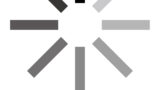


コメント